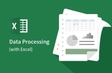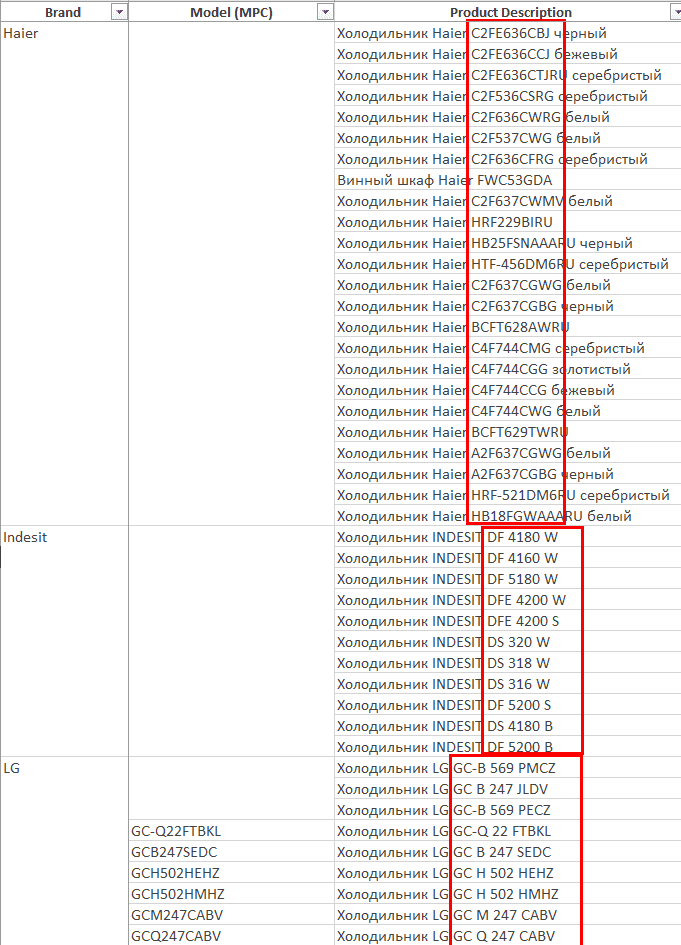인프런 커뮤니티 질문&답변
데이터 전처리 관련 문의.
해결된 질문
작성
·
260
1
강의에서 배운 파워쿼리 내용을 실무에 적용하면서 잘 쓰고 있습니다.
그런데 실무에 적용해 사용하다보니, 데이터 전처리 및 여러 소스에서 관계설정하여 사용하는데
많은 부족함을 느끼네요.. 가능하시면, 파워쿼리 심화과정 강의 개설해 주시면 더 좋을 것 같습니다.
그리고, 아래 데이터를 전치리하고자 하는데, 많은 어려움이 있는데여.
사용자 지정열이나 m함수 등을 사용해서 아래 product description열에서 모델명만을 뽑아내는 방법이 있는지 문의드려요
영문 모델명 앞뒤로 설명하는 문구(외국어)와 브랜드가 들어가 있습니다.
daily로 아래와 같은 데이터가 웹스코롤링을 통해 업데이트가 되며, 이 자료를 활용하여 자료를 만들려면
전처리가 필요한데. 어떻게 하면 되는지 막막하여 문의 글 드립니다.
답변 6
2
2
2
그렇군요..지금 보니 중간에 공백도 있고, 하이픈도 있군요.
일단,
1. 열분할 > 구분기호 > 두번째 구분기호(공백)에서 한 번 잘라내세요.(외국어와 브랜드를 잘라내기 위함)
2. 열추가를 해서 아래와 같이 M함수 수식을 넣어보세요.
테스트해보니 잘 됩니다.
=Text.Select([Product Description],{"A".."Z","a".."z","0".."9","-"})
위 수식의 의미는
공백없이 알파벳 대문자, 소문자, 숫자, 하이픈만 추출됩니다.
1
기존에는 70여개의 조건을 넣어서 작업을 했었는데,
알려주신 함수를 적용하니 한번에 해결이 되네요.
실무에 적용할수록 파워쿼리 지식에 부족함을 많이 느끼네요...
여기저기 강의도 찾아봤으나 아직 만족할 만한 것은 못찾았네요..
좀더 공부해 봐야겠네요.. 감사합니다.
1
모델명 중에 가운데 공백이 들어가 있는 것이 있어서 안되더라구요..
그래서, 열조건을 걸어서 구분해 보니까 50번이상의 노가다 작업을 하면 되지만..
좀더 스마트한 방법이 없을까 고민하고 있습니다.
1
안녕하세요, 배영자입니다 :D
연구하시며 현업에 적용하시는 모습이 멋지십니다!!!
M함수까지 생각하지 않으셔도 해결 가능합니다^^
'Product Description' 필드 선택 > 우클 > 열분할 > 구분기호 기준 > 공백 > 각 구분기호에서... > 확인 > 4개의 열로 분할되고 > 영문 필드만 남겨놓고 > 나머지 필드는 '열제거'..하시면 됩니다.
Good luck~